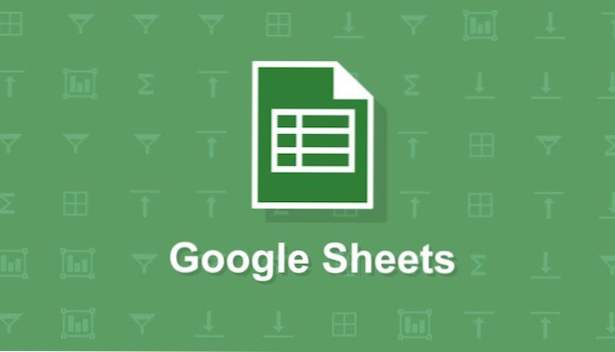
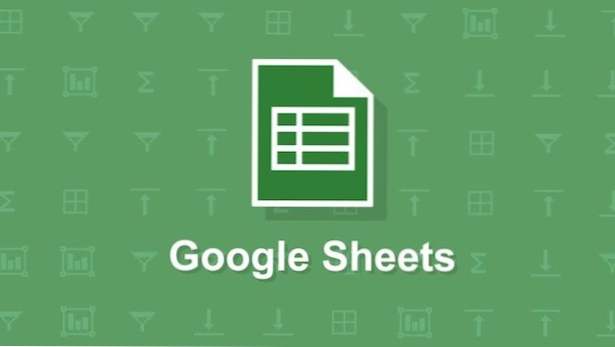
Google Sheets, une alternative gratuite à Microsoft Excel, a une version mobile et Web. Sheets ne dispose pas de toutes les fonctionnalités d'Excel, mais il fonctionne bien avec l'interface tactile d'un téléphone portable. Je ne voudrais pas utiliser Sheets pour gérer des ensembles de données volumineux ou effectuer des calculs sérieux, mais il dispose des fonctionnalités que je suis susceptible d’utiliser lors de mes déplacements. Google Sheets peut être utilisé hors connexion ou synchronisé avec votre Google Drive afin que vous puissiez extraire toutes vos feuilles sur n'importe quel ordinateur ou appareil. Si vous ne possédez pas encore l'application Google Sheets, vous pouvez la télécharger en suivant ces liens pour Android ou iOS.
L’une des utilisations les plus courantes des feuilles de calcul est l’ajout de listes de chiffres. Ceci est fait en utilisant la formule "Sum". Il est rapide et facile et peut être copié sur plusieurs colonnes.
1.Entrez vos données. Appuyez sur la cellule où vous souhaitez résumer vos données, puis appuyez sur la barre de formule en bas de l'écran.
2.Suivant, tapez ce qui suit:
= somme (
Ensuite, sélectionnez la plage que vous souhaitez additionner. Pour ce faire, le moyen le plus simple consiste à appuyer sur une cellule de la plage, puis de faire glisser un coin pour mettre en surbrillance toute la plage cible. Tapez un). La formule totale devrait ressembler à ceci:
= somme (A2: A7)
Notez que les cellules que vous additionnez ne doivent pas obligatoirement figurer dans la même colonne. Vous pouvez appuyer sur pour sélectionner manuellement chaque cellule à ajouter. Si vous utilisez cette méthode, les feuilles sépareront chaque référence de cellule par une virgule au lieu d'utiliser deux points pour afficher une plage consécutive. Cela ressemblerait à quelque chose comme ça:
= somme (A2, A3, B2, B3, C2, C7)
Cliquez sur la coche pour quitter le mode d'entrée. La cellule affiche maintenant la somme des cellules que vous avez sélectionnées.
3. Vous avez peut-être plusieurs colonnes à additionner. C'est facile à faire avecRemplissage automatique.Sélectionnez la cellule avec la formule que vous venez de saisir et les cellules que vous souhaitez remplir avec la somme. Tapez sur la région bleue sélectionnée, puis sur la flèche à droite jusqu'à ce que Remplissage automatique. Sélectionnez cette option et les cellules contiendront maintenant une somme. Notez que cela utilisait des emplacements de cellules relatifs. Cela signifie que si la première cellule contenait une formule pour additionner les lignes 2 à 7 de la colonne A et que vous remplissiez automatiquement cette formule dans les colonnes B et C, les cellules remplies automatiquement contiendraient la somme des lignes 2 à 7 des colonnes B et C.

